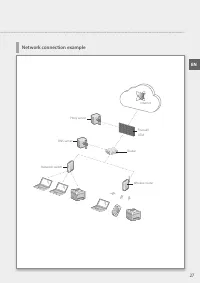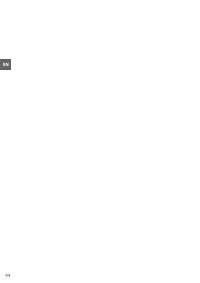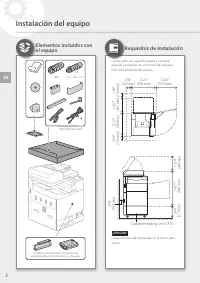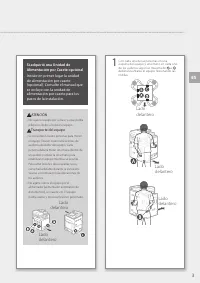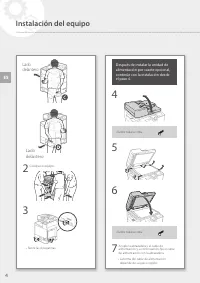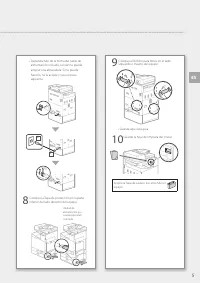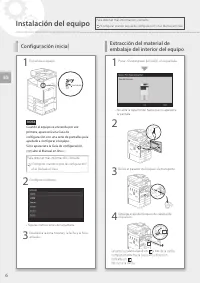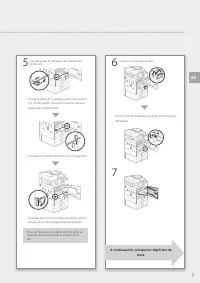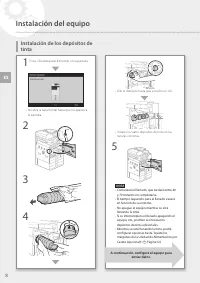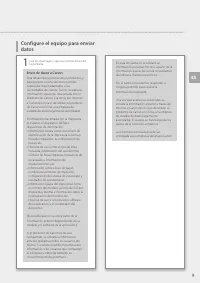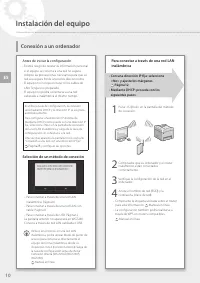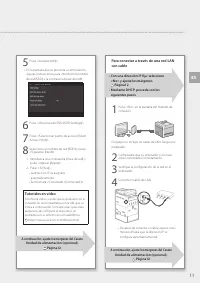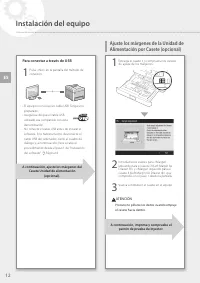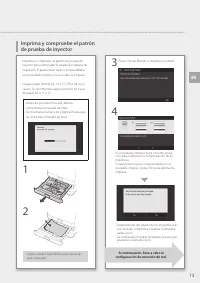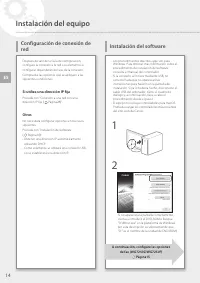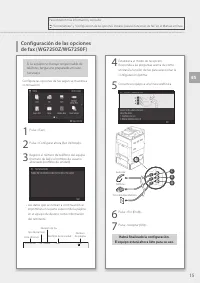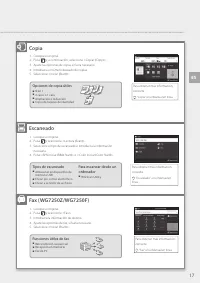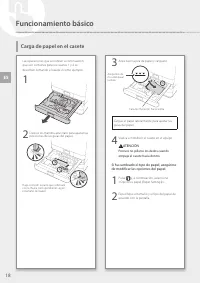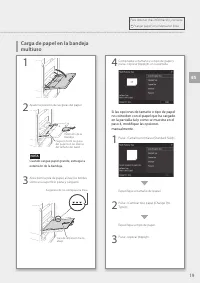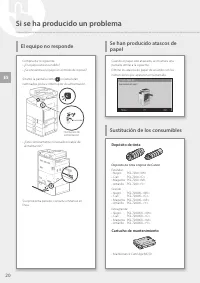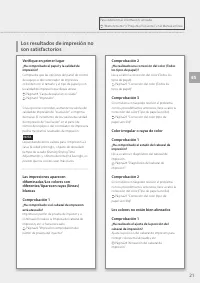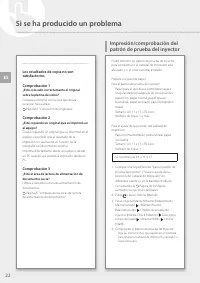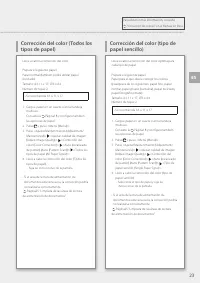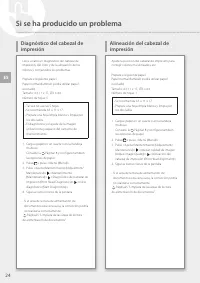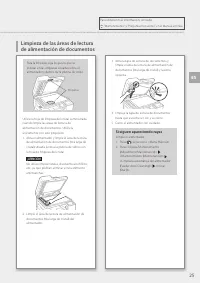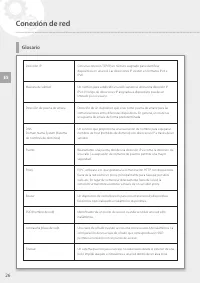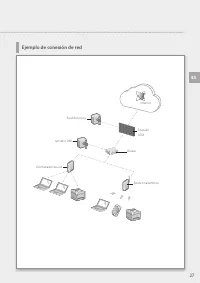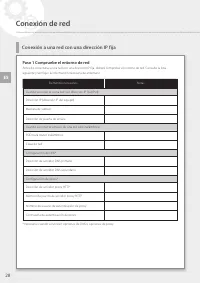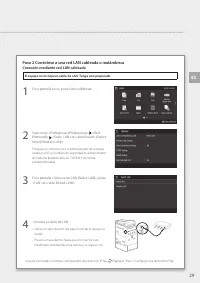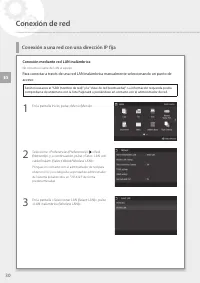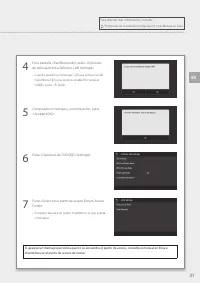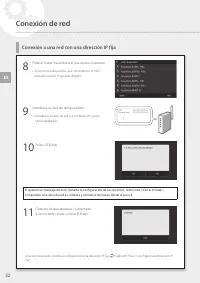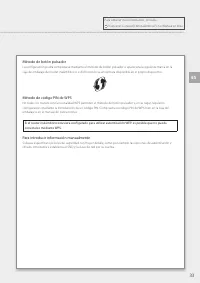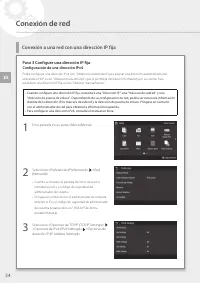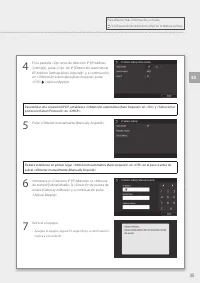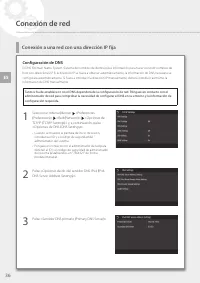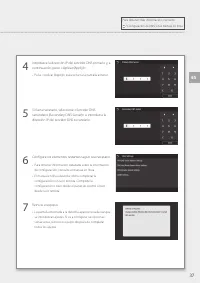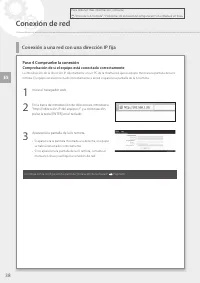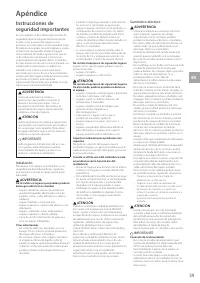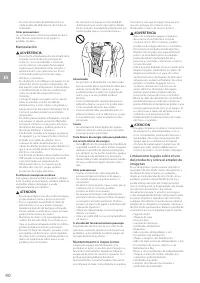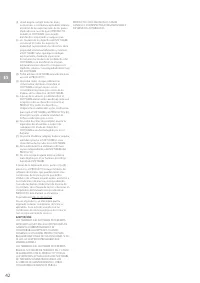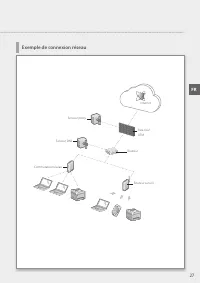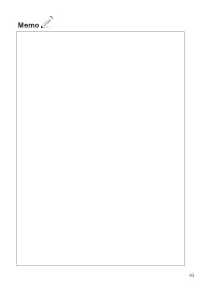Página 5 - Funcionamiento básico; Página2; Conexión de red; Guía de inicio
B u s i n e s s I n k j e t W G 7 0 0 0 S e r i e s 3 2 1 4 Por favor, lea las "Instrucciones de seguridad importantes" antes de usar este producto. Página39Cuando haya terminado de leer esta guía, guárdela en un lugar seguro para poder consultarla en el futuro. La información de este docume...
Página 6 - Instalación del equipo; Elementos incluidos con
ES <BK> <C>, <M>, <Y> ×3 El Cabezal de impresión y el Cartucho de mantenimiento están colocados en el equipo. * WG7250Z/WG7250F Instale sobre una superficie plana y nivelada, dejando un espacio de al menos 3,94 pulgadas (100 mm) alrededor del equipo. 23,23” (590 mm) 3,94” (10...
Página 7 - Instale en primer lugar la unidad; ATENCIÓN
ES Si adquirió una Unidad de Alimentación por Casete opcional Instale en primer lugar la unidad de alimentación por casete (opcional). Consulte el manual que se incluye con la unidad de alimentación por casete para los pasos de la instalación. ATENCIÓN • No sujete el equipo por su base, ya que podrí...
Página 8 - Lado; Después de instalar la unidad de
ES Instalación del equipo Lado delantero Lado delantero 2 Coloque el equipo. 3 • Retire las 4 pegatinas. Después de instalar la unidad de alimentación por casete opcional, continúe con la instalación desde el paso 4. 4 • Retire toda la cinta. 5 6 • Retire toda la cinta. 7 Acople la abrazadera y el c...
Página 10 - Extracción del material de
ES 1 Pulse <Desbloquear (Unlock)> en la pantalla. • No abra la tapa frontal hasta que no aparezca la pantalla. 2 3 Retire el pasador de bloqueo de transporte. 4 Extraiga el eje de bloqueo de cabezal de impresión. 2 1 Levante la palanca (azul) en y tire de la varilla completamente hacia fuera e...
Página 11 - A continuación, coloque los depósitos de
ES 5 Guarde el eje de bloqueo de cabezal de impresión. • Ponga la parte de la palanca azul hacia usted y, a continuación, presione la varilla hacia la izquierda y engánchela. • Coloque el extremo derecho en el enganche. • Después de colocar los dos extremos, gire la palanca azul hacia abajo para blo...
Página 12 - A continuación, configure el equipo para; Instalación de los depósitos de
ES Instalación del equipo • Gire el depósito hasta que escuche un clic. • Instale los cuatro depósitos de tinta en las ranuras correctas. 5 NOTA • Comenzará el llenado, que tardará entre 40 y 70 minutos en completarse. • El tiempo requerido para el llenado variará en función de su entorno. • No apag...
Página 13 - Envío de datos a Canon
ES Configure el equipo para enviar datos En esta encuesta no se enviará su información personal. Por ello, a partir de la información que se nos envía no podemos identificar a clientes específicos. Por lo tanto, no podemos responder a ninguna petición para revelar la información recopilada. Una vez ...
Página 14 - Para conectar a través de una red LAN; Antes de iniciar la configuración; Selección de un método de conexión; Conexión a un ordenador
ES Instalación del equipo Para conectar a través de una red LAN inalámbrica 1 Pulse <Sí (Yes)> en la pantalla del método de conexión. 2 Compruebe que su ordenador y el router inalámbrico están conectados correctamente. 3 Verifique la configuración de la red en el ordenador. 4 Anote el nombre d...
Página 15 - A continuación, ajuste los márgenes del Casete
ES 5 Pulse <Aceptar (OK)>. • En la pantalla que se presenta a continuación, siga las instrucciones para introducir el nombre de red (SSID) y la contraseña (clave de red). 6 Pulse <Opciones de SSID (SSID Settings)>. 7 Pulse <Seleccionar punto de acceso (Select Access Point)>. 8 Sele...
Página 16 - Ajuste los márgenes de la Unidad de; Para conectar a través de USB; A continuación, ajuste los márgenes del
ES Instalación del equipo 1 Extraiga el casete 3 y compruebe los valores de ajuste de los márgenes. 3 +X.X - X.X 4 2 Introduzca los valores para <Margen izquierdo para el casete 3 (Left Margin for Drawer 3)> y <Margen izquierdo para el casete 4 (Left Margin for Drawer 4)> que comprobó en...
Página 17 - A continuación, lleve a cabo la
ES Imprima y compruebe el patrón de prueba de inyector 3 Pulse <Iniciar (Start)> e imprima un patrón. 4 Si el resultado impreso fuera correcto, pulse <A> para completar la comprobación de los inyectores. Si aparecieran rayas o irregularidades en el resultado impreso, pulse <B> para...
Página 18 - Instalación del software; A continuación, configure las opciones; Si utiliza una dirección IP fija; Configuración de conexión de
ES Instalación del equipo Instalación del software A continuación, configure las opciones de fax (WG7250Z/WG7250F) Página15 • Los procedimientos descritos aquí son para Windows. Para obtener más información sobre el procedimiento de instalación del software, consulte el manual del controlador. • Si...
Página 19 - Configuración de las opciones; Habrá finalizado la configuración.
ES Para obtener más información, consulte "Controladores" y "Configuración de las opciones iniciales para las funciones de fax" en el Manual en línea Configuración de las opciones de fax (WG7250Z/WG7250F) 4 Establezca el modo de recepción. Responda a las preguntas acerca de cómo util...
Página 20 - En la pletina de vidrio; Colocación de originales
ES Funcionamiento básico En la pletina de vidrio Coloque los originales boca abajo. Coloque en la esquina. Adecuado para escanear libros, revistas y recortes de prensa. En el alimentador Coloque los originales boca arriba. Ajuste las guías deslizantes. Adecuado para escanear documentos de varias pág...
Página 21 - Escaneado; Tipos de escaneado; Copia; Opciones de copia útiles
ES Escaneado 1. Coloque el original.2. Pulse y seleccione <Lectura (Scan)>. 3. Seleccione el tipo de escaneado e introduzca la información necesaria. 4. Pulse <B/N Iniciar (B&W Start)> o <Color Iniciar (Color Start)>. Tipos de escaneado ■ Almacenar en dispositivo de memoria USB...
Página 22 - Carga de papel en el casete
ES Las operaciones que se indican a continuación que son comunes para los casetes 1 y 2 se describen tomando el casete 2 como ejemplo. 1 2 Deslice los mandos azul claro para ajustar las posiciones de las guías del papel. Haga coincidir la parte que sobresale con la marca correspondiente según el tam...
Página 23 - Si las opciones de tamaño o tipo de papel; Carga de papel en la bandeja
ES 1 2 Ajuste la posición de las guías del papel. Haga coincidir las guías del papel con las marcas del tamaño del papel. Extensión de la bandeja NOTA Cuando cargue papel grande, extraiga la extensión de la bandeja. 3 Airee bien la pila de papel, alinee los bordes sobre una superficie plana y cárgue...
Página 24 - Depósito de tinta; Cartucho de mantenimiento; Se han producido atascos de; Si se ha producido un problema
ES Compruebe lo siguiente. • ¿El equipo está encendido? • ¿Se encuentra el equipo en el modo de reposo? Si tanto la pantalla como no estuvieran iluminados, pulse el interruptor de alimentación. Interruptor de alimentación (ENCENDIDO) • ¿Está correctamente conectado el cable de alimentación? Si el pr...
Página 26 - Impresión/comprobación del; Los resultados de copia no son
ES Si se ha producido un problema Impresión/comprobación del patrón de prueba del inyector Los resultados de copia no son satisfactorios Comprobación 1 ¿Está colocado correctamente el original sobre la pletina de vidrio? Coloque el original con la cara que desea escanear hacia abajo. Página16 "C...
Página 28 - Alineación del cabezal de
ES Si se ha producido un problema Ajuste la posición del cabezal de impresión para corregir colores mal alineados, etc. Prepare el siguiente papel.Papel normal (también podrá utilizar papel reciclado)Tamaño: A3, 11 x 17, LTR o A4Número de hojas: 1 • Se recomienda A3 u 11 x 17. • Prepare una hoja lim...
Página 29 - Si siguen apareciendo rayas
ES Limpieza de las áreas de lectura de alimentación de documentos Para la limpieza, siga los pasos que se indican en las etiquetas situadas sobre el alimentador y dentro de la pletina de vidrio. Etiquetas Utilice la hoja de limpieza del cristal suministrada cuando limpie las áreas de lectura de alim...
Página 30 - Glosario
Dirección IP Con una conexión TCP/IP, un número asignado para identificar dispositivos en una red. Las direcciones IP existen en formatos IPv4 e IPv6. Máscara de subred Un número para subdividir una red cuando se utiliza una dirección IP IPv4. El rango de direcciones IP asignadas a dispositivos pued...
Página 32 - Paso 1 Compruebe el entorno de red; Conexión a una red con una dirección IP fija
Paso 1 Compruebe el entorno de red Antes de conectarse a una red con una dirección IP fija, deberá comprobar el entorno de red. Consulte la lista siguiente y verifique la información necesaria de antemano. Elementos necesarios Notas Cuando se conecte a una red con dirección IP fija (IPv4) Dirección ...
Página 33 - Paso 2 Conéctese a una red LAN cableada o inalámbrica; Conexión mediante red LAN cableada
Paso 2 Conéctese a una red LAN cableada o inalámbrica Conexión mediante red LAN cableada El equipo no incluye un cable de LAN. Tenga uno preparado. 1 En la pantalla Inicio, pulse <Menú (Menu)>. 2 Seleccione <Preferencias (Preferences)> <Red (Network)> <Selec. LAN con cable/inalá...
Página 34 - Conexión mediante red LAN inalámbrica
Conexión mediante red LAN inalámbrica No conecte el cable de LAN al equipo. Para conectar a través de una red LAN inalámbrica manualmente seleccionando un punto de acceso Serán necesarios el "SSID (nombre de red)" y la "clave de red (contraseña)". La información requerida podrá compr...
Página 38 - Paso 3 Configure una dirección IP fija; Configuración de una dirección IPv4
Paso 3 Configure una dirección IP fija Configuración de una dirección IPv4 Podrá configurar una dirección IPv4 con "Obtención automática" para asignar una dirección automáticamente utilizando DHCP o con "Obtener manualmente", que le permitirá introducir información por su cuenta. Par...
Página 40 - Configuración de DNS
Configuración de DNS El DNS (Domain Name System, Sistema de nombres de dominios) es información para hacer coincidir nombres de host con direcciones IP. Si la dirección IP se fuera a obtener automáticamente, la información de DNS necesaria se configurará automáticamente. Si fuera a introducir la dir...
Página 42 - Paso 4 Compruebe la conexión; Comprobación de si el equipo está conectado correctamente
Paso 4 Compruebe la conexión Comprobación de si el equipo está conectado correctamente La introducción de la dirección IP directamente en un PC de la misma red que el equipo mostrará la pantalla de la IU remota. El equipo estará conectado correctamente a la red si aparece la pantalla de la IU remota...
Página 43 - Instalación; Apéndice
ES Instrucciones de seguridad importantes En este capítulo se describen instrucciones de seguridad importantes para la prevención de lesiones a los usuarios del equipo u otras personas, así como daños en la propiedad. Antes de utilizar este equipo, lea este capítulo y siga las instrucciones para pod...
Página 45 - ADVERTENCIA
ES Aviso legal • CANON INC. NO OFRECE GARANTÍAS DE NINGÚN TIPO EN RELACIÓN CON ESTE MATERIAL, YA SEAN EXPRESAS O IMPLÍCITAS, EXCEPTO EN LA MEDIDA EN QUE SE DESCRIBE EN ESTE DOCUMENTO, INCLUIDAS, SIN LIMITACIÓN, LAS RESPECTIVAS GARANTÍAS DE PUBLICIDAD, COMERCIABILIDAD, ADECUACIÓN A UN FIN DETERMINADO...